win8蓝牙不见了怎么办?win8蓝牙图标不显示怎么办?
win8蓝牙不见了怎么办?下文将告诉大家win8蓝牙图标不显示解决方法,如果你win8系统电脑上的兰蓝牙图标不见了可以参考下文解决方法,希望能帮助到大家。
法一、
首先第一个原因很有可能是没有安装蓝牙驱动,鼠标点击我的电脑,进入设备管理器中,查看蓝牙状态,看设备管理器中是否可以看到蓝牙设备。如果有黄色叹号就是驱动问题了。
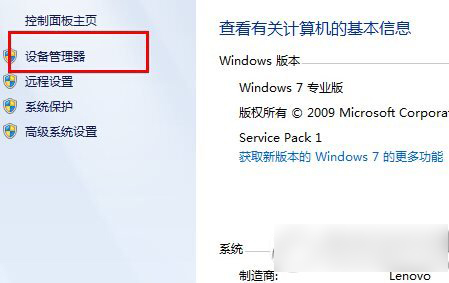
法二、
Windows 8系统中有单独的蓝牙开关,可以查看一下是否启用了飞行模式,是否关闭了蓝牙开关。
法三、
蓝牙服务启动项关闭导致的,有时候第三方安全软件优化开机启动项的时候会把蓝牙服务启动项关闭,蓝牙启动项为Bluetooth Support Service,在安全软件中把他开启就可以了,也可以在电脑中直接启动。方法如下:
首先运行窗口中输入“services.msc”打开服务设置,在服务设置窗口中,找到“Bluetooth Support Service”服务,在蓝牙服务上点击鼠标右键,打开“属性”。
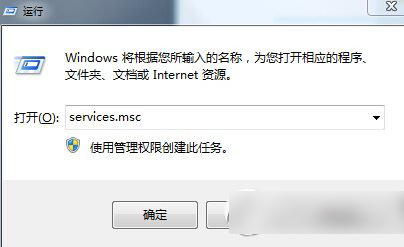
其次,在蓝牙服务上点击鼠标右键,打开“属性”,启动类型选择成“手动”,服务状态处点击“启动”,启动此服务即可。
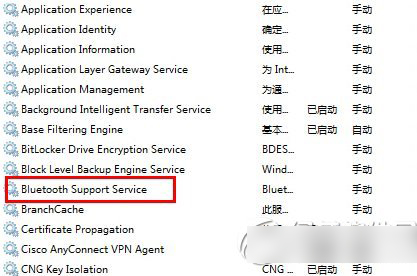
法四、
也有可能是电脑BIOS中把蓝牙关掉了,部分电脑中bios可以对蓝牙进行开关,关机进入BIOS中,看看Devices选项中USB Setup是否有Bluetooth选项,将此选项状态为Enabled 即可。
相关文章
Win8开始屏幕上IE10的磁铁图标不见了如何恢复IE10默认浏览器
将第三方浏览器设为默认浏览器后,发现“Start(开始)”屏幕上IE10的磁铁图标不见了,遇到这个情况该如何恢复IE10为默认浏览器,下面有个不错的方法,有类似情况的朋友可以2014-08-06- Win8桌面图标不见了,怎么办呢?今天给大家分享下找回Win8桌面图标的方法,其他系统遇到此类故障同样可以采用该种方法解决2014-07-17
- 很多刚安装Windows8消费者预览版的时候都非常惊讶,最传统的“开始菜单”不见了,不要急小编帮您来解决这个问题,请看正文!2014-01-18
电脑蓝牙图标不见了的解决方法详解(适用于win7/win8系统)
蓝牙大家都知道,蓝牙有什么作用也都明白,在我们使用的过程中,有时候会发现蓝牙无法使用,并且还发现,电脑中蓝牙图标没了,而且在设备管理器里压根就看不到传说中的蓝牙2013-12-29Win8桌面图标不见了怎么办 分享Win8桌面图标不见了的解决办法
最近小编朋友安装最新的Win8系统,也同样遇到了此类问题,下面本文与大家分享下Win8桌面图标不见了的解决办法,其他系统遇到此类故障同样可以采用该种方法解决,感兴趣的朋2013-01-16- 这篇文章主要介绍了Win8 输入法图标不见了的解决方法,需要的朋友可以参考下2014-09-02


最新评论